Cada nuevo lanzamiento de iOS nos emociona, pero iOS 16 en particular tiene mucho que destacar. Desde que Apple lanzó el software en septiembre de 2022, los usuarios de iPhone han tenido más opciones de personalización para sus pantallas de bloqueo que nunca.
Lectura relacionada:
- Primeros pasos con las características de iOS 16
- Cómo descargar iOS 16
- iOS 16: ¿Qué son los filtros de enfoque?
- iOS 16 no puede instalar nuevas aplicaciones: cómo solucionarlo
- Cómo cambiar el enfoque desde la pantalla de bloqueo en iOS 16
Una de las mejores cosas que puedes hacer con tu pantalla de bloqueo es aplicar diferentes estilos de fotos. Hacerlo es sencillo, y este artículo le mostrará cómo hacerlo.
¿Qué estilos de fotos puede agregar a su pantalla de bloqueo en iOS 16?
Vale la pena señalar que los estilos de fotos que puede agregar a su pantalla de bloqueo no son los mismos que puede cambiar en su aplicación Cámara. En cambio, la selección es mucho más pequeña.
Puede elegir entre cuatro estilos de fotografía: Natural, Blanco y negro, Duotono y Lavado de color.
Para usar estilos de fotos en la pantalla de bloqueo de iOS 16, deberá seleccionar una imagen del rollo de su cámara. Para los predeterminados que ha elegido Apple, aún puede cambiar entre diferentes patrones, pero no tendrá los cuatro estilos mencionados anteriormente.
Cómo aplicar estilos de fotos a tu pantalla de bloqueo
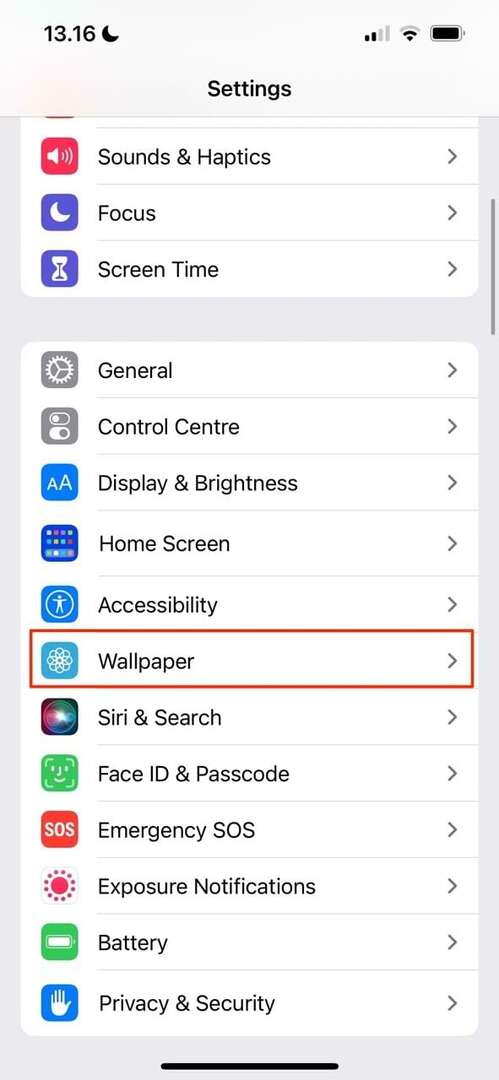
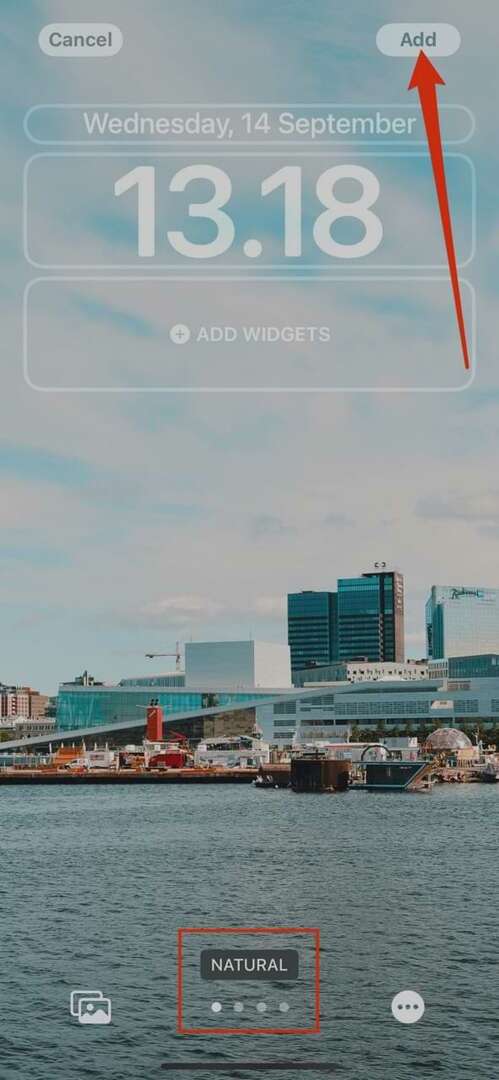
Ahora que sabe un poco más sobre los diferentes estilos de fotos que puede agregar, está listo para aprender cómo incluirlos. Siga las instrucciones a continuación para obtener el resultado que está buscando.
- Ir a Ajustes > Fondo de pantalla.
- Seleccionar Agregar nuevo fondo de pantalla.
- Ir a Fotos y elija la imagen que desea agregar. Desplácese hacia la derecha o hacia la izquierda hasta que encuentre la imagen que desea establecer como fondo de pantalla.
- Una vez que haya elegido su fondo de pantalla preferido, presione el botón Agregar botón en la parte superior derecha. Su fondo de pantalla cambiará de inmediato.
También puede presionar su imagen de pantalla de bloqueo actual hasta que aparezca la ventana para agregar nuevas. A partir de ahí, pulsa el + y accederá a la misma página de edición como si hubiera seguido los pasos en la aplicación Configuración.
Agregar estilos de fotos a su pantalla de bloqueo es fácil
Apple ha brindado a los usuarios una gran cantidad de formas de personalizar su pantalla de bloqueo en iOS 16, y agregar estilos de fotos es sencillo. Tiene más control sobre cómo hacer que su teléfono inteligente refleje su yo auténtico más que antes, y puede cambiar a algo nuevo cuando lo desee.
Ahora que ha leído este artículo, está listo para personalizar su pantalla de bloqueo con diferentes estilos de fotos. Entonces, si aún no lo ha hecho, ¿por qué no descargar iOS 16 y hacer precisamente eso?

Danny es un escritor independiente que ha estado usando productos Apple durante más de una década. Ha escrito para algunas de las publicaciones de tecnología más grandes de la web y anteriormente trabajó como redactor interno antes de trazar su propia ruta. Danny creció en el Reino Unido, pero ahora escribe sobre tecnología desde su base escandinava.